Blader en maak verbinding met draadloze netwerken Vanaf de commandoregel

We zijn altijd op zoek naar geeky manieren om indruk te maken op onze vrienden, en onlangs kwamen we een manier tegen om verbinding te maken met onze draadloze netwerk vanaf de opdrachtprompt, dus vandaag laten we u ook zien hoe u dit moet doen.
Bladeren en verbinding maken met draadloze netwerken Vanaf de opdrachtregel
Voor het bladeren door beschikbare draadloze netwerken vanaf de opdrachtprompt is slechts één opdracht:
netsh wlan toon netwerken
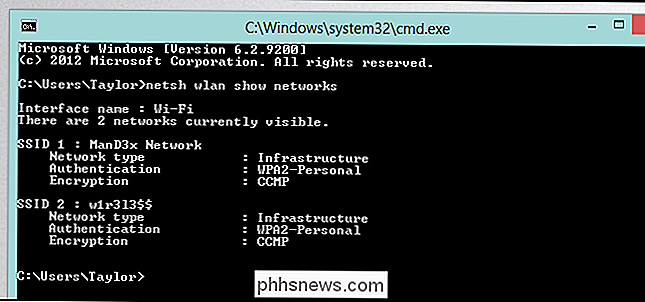
Helaas moet je een netwerkprofiel hebben om verbinding te maken met een netwerk. Dit betekent dat u er minstens één keer eerder mee moet hebben verbonden. Als u wilt zien welke profielen beschikbaar zijn op uw machine, gebruikt u de volgende opdracht:
netsh wlan show profiles
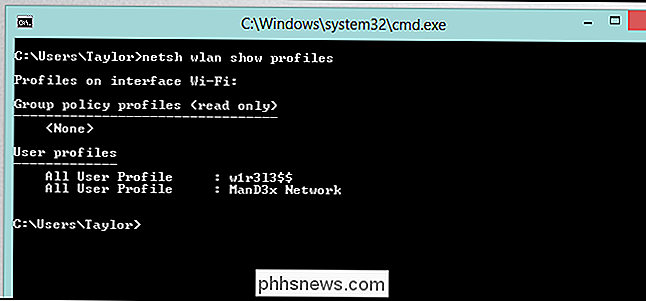
Nadat u hebt gecontroleerd of u een profiel hebt voor het netwerk waarmee u verbinding wilt maken, kunt u er eenvoudig verbinding mee maken met behulp van de naam van het netwerkprofiel:
netsh wlan connect name = "w1r3l3 $$"
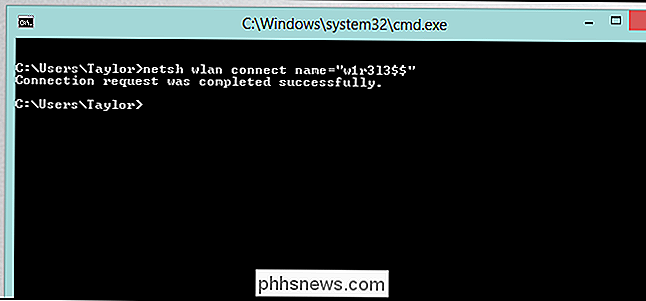
Dat is alles.

Hoe kan ik mijn iPhone / iPad-video's bekijken via Chromecast?
Als je een iOS-apparaat en Chromecast hebt, werpen de grote spelers het allemaal goed (zoals Netflix) maar als het gaat om streamen de lokale inhoud op uw apparaat naar uw Chromecast is het een beetje gedoe. Tag mee terwijl we een medelezer helpen hun lokale iPad-inhoud op de tv te zetten. Beste How-To Geek, ik heb een iPad en een Chromecast en ik zou graag video's bekijken die op de iPad zijn opgeslagen mijn HDTV via het Chromecast-systeem.

Heeft rooten of ontgrendelen de garantie van uw Android-telefoon ongeldig?
Veel handleidingen voor het twerken en hacken van Android waarschuwen dat uw garantie komt te vervallen door verder te gaan. Maar wordt u de reparatieservice eigenlijk ontzegd als u uw bootloader hebt geroot of ontgrendeld? GERELATEERD: Wat is het verschil tussen jailbreaking, Rooting en Unlocking? Dit is een lastige vraag om te beantwoorden.



